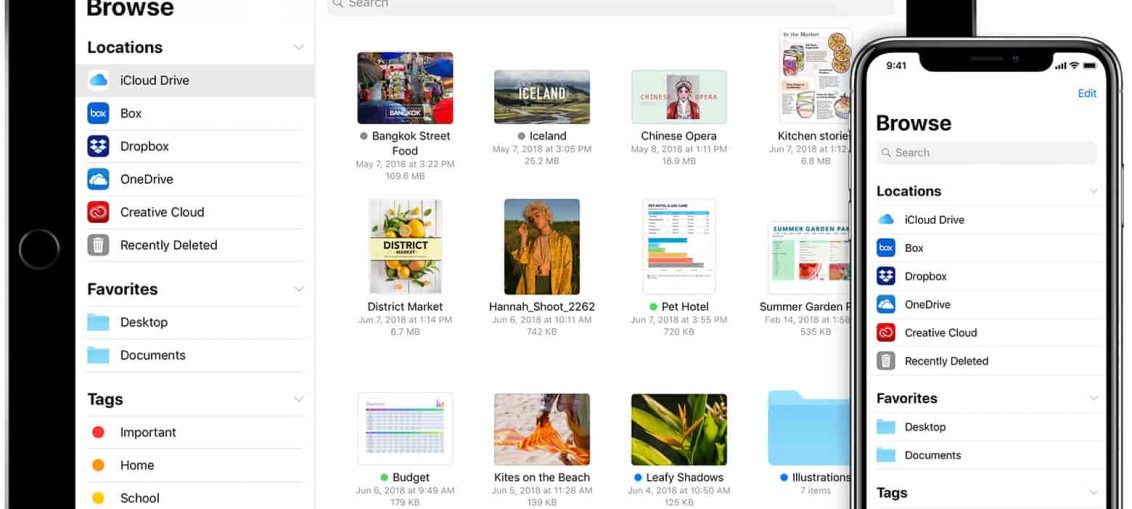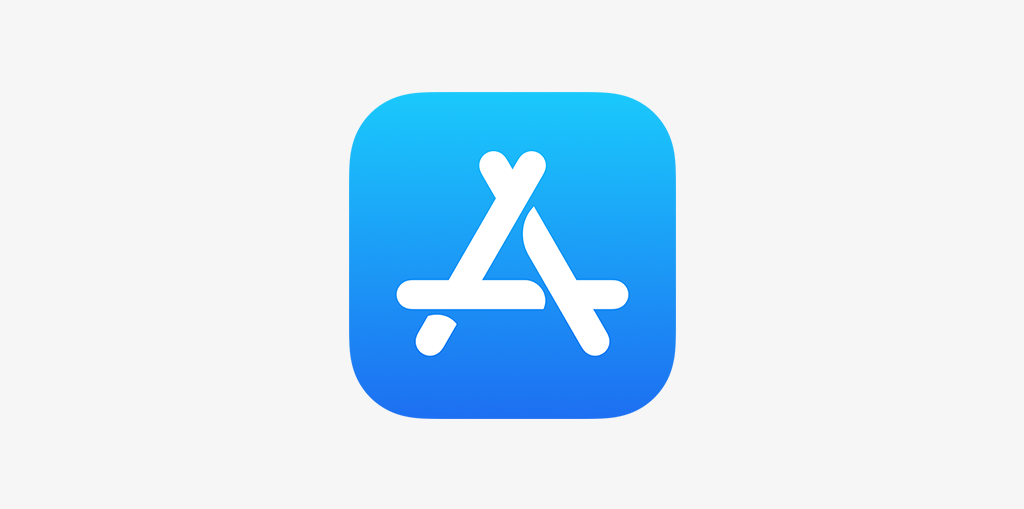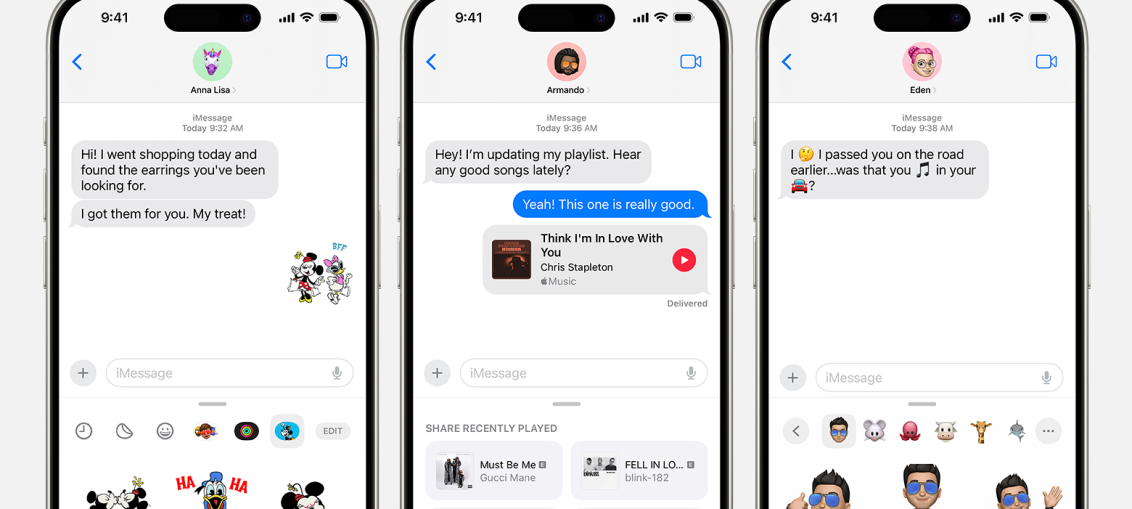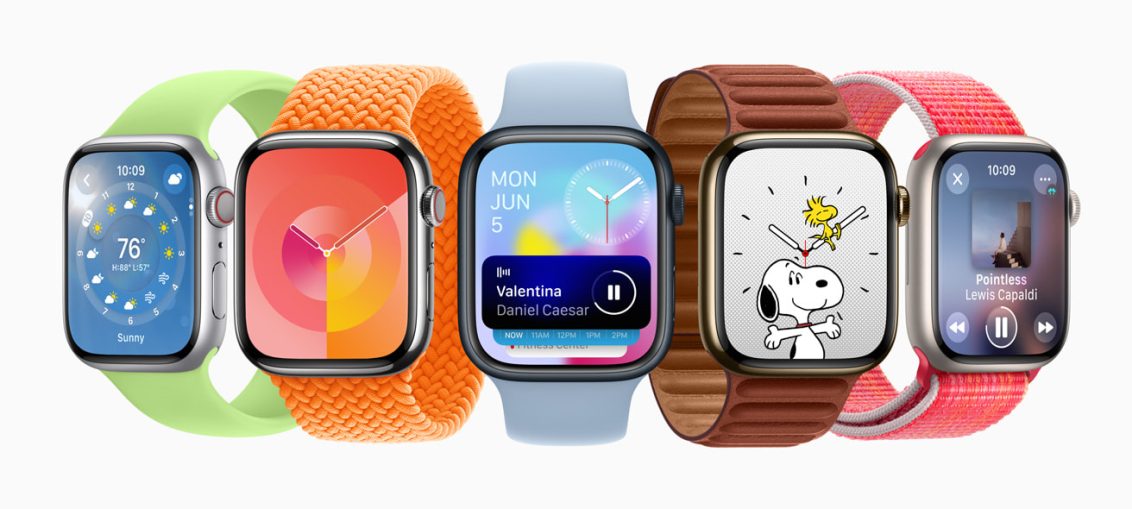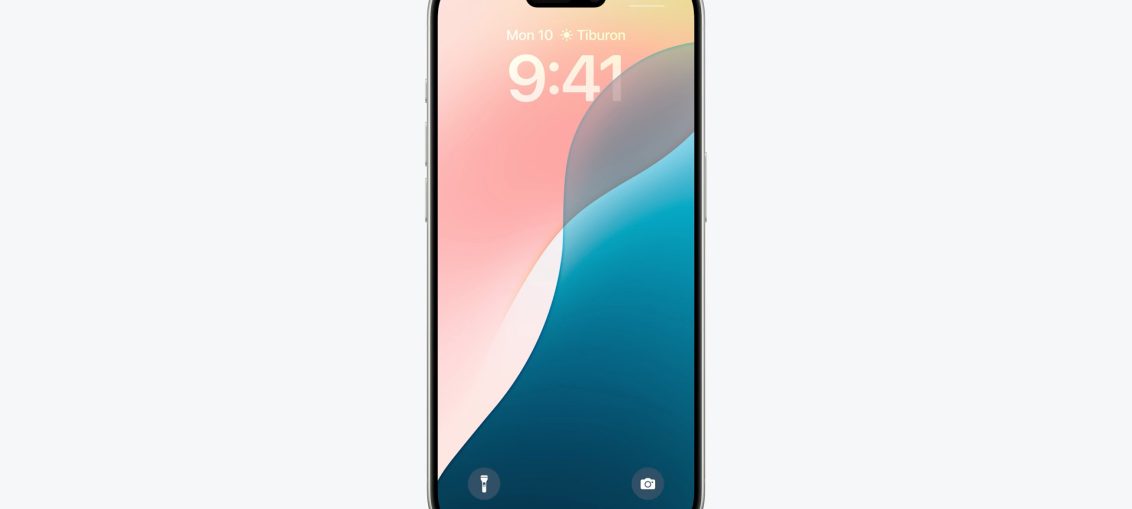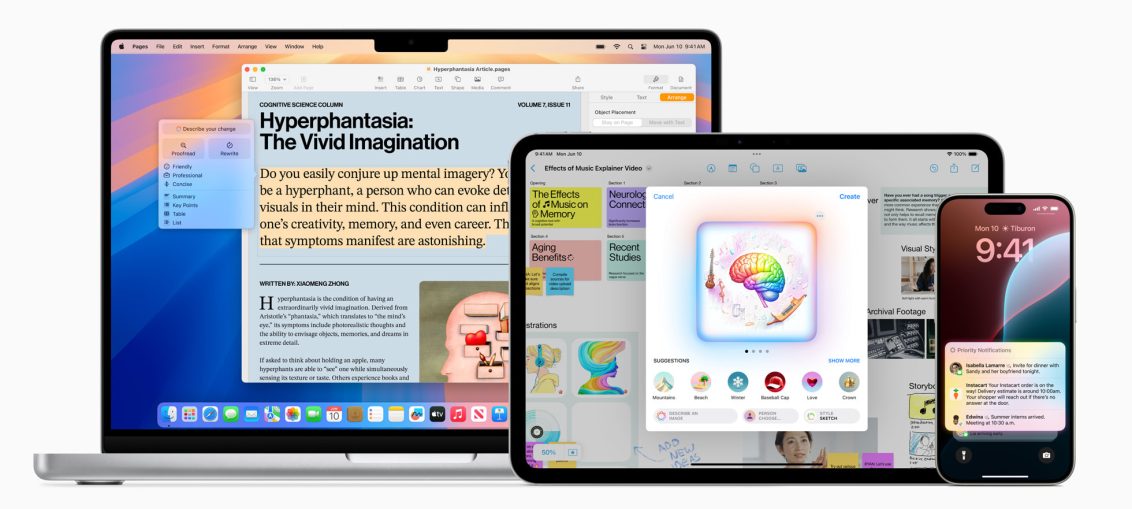外界普遍預期,蘋果今年稍後推出的 iPhone 16 系列,將可使用人工智能 Apple Intelligence。不過用到多少功能,就要視乎配備的核心晶片有多強勁。有消息指,iPhone 16 系列所用的晶片,NPU 算力方面甚至比現時配備至 iPad Pro 的 M4 更強大。 223436
Apple
蘋果推出旗下多款耳機韌體更新 修補重要藍牙安全漏洞
過往蘋果不時都會為旗下多款耳機推出韌體更新,以修復錯誤及效能改進為主,有時則涉及加入新功能。近日,蘋果再次更新多款耳機的韌體,不過與過往更新有點不同的是,今次更新涉及修補重要的安全更新漏洞。 223446
提升工作效率兼減少出錯 iOS / iPadOS 18 將新增兩項實用管理檔案功能
雖然 iPhone 及 iPad 分別設有「檔案」程式,可以用來管理本機以至 iCloud 的檔案,但在使用上,始終處理不了一些較複雜的操作。好消息是,蘋果準備於 iOS / iPadOS 18 加入格式化外置硬碟功能,令有需要接駁外置硬碟工作的用家,使用上會更方便。 223438
用 Mac 打機好消息 macOS Sequoia App Store 下載程式將不再要求準備雙倍可用空間
現時我們在 Mac 進入 App Store,除了可以下載不同的應用程式,也可以下載不同類型的遊戲。不過,過往 App Store 會要求用家下載目標程式前,先準備好所需容量的雙倍可用空間,才可以順利下載及安裝。對於準備使用一些大型程式、遊戲,這可能會帶來困難,需要花時間準備所需空間。到了今年稍後推出的 macOS Sequoia,限制將會有所放寬,貼合更多用家的需要。 223421
Apple Watch 隱藏功能 原來透過 Siri 可開啟夜覽模式
現時我們在 iPhone,可以隨時開啟「夜覽」模式,就是可以按時自動啟動或手動把螢幕調節成更暖的顏色,令用家在昏暗環境下看得更舒適,亦有助在晚間獲得更好的睡眠。原來不只是 iPhone,其實我們隨時都可讓 Apple Watch 進入「夜覽」模式? 223356
有助發揮優勢 iPadOS 18 起第三方程式可提供 Apple Pencil 專用繪圖工具
現時在 iPad 的環境,的確有不同的繪圖程式可以選用,但受制於蘋果的限制,未能提供相應的 Apple Pencil 專用工具。日後,我們使用 Apple Pencil 來操作 iPad 期間,將可利用程式提供的自家工具,善用 Apple Pencil 來發揮獨特優勢,盡用程式的不同功能。 223327
針對免費版用家 YouTube 將問 iPhone 用家是否同意被追蹤來接收個人化廣告
現時我們使用 Google 服務,有可能會看到各種廣告。這些廣告,既有是與我們完全無關,也有些是與我們有少許關係,當中關鍵在於 Google 會嘗試追蹤我們的網上行蹤。除了 Google,他們旗下的 YouTube 亦準備針對免費版 iPhone 用家,詢問他們是否願意被追蹤,來獲得個人化的廣告。 223334
鎖定畫面沒設相機鍵沒問題 iPhone 未解鎖一樣可以快速開啟相機
早前提到,iOS 18 繼續為鎖定畫面帶來更大的自訂空間,其中一項是可以更改畫面底部本身是手電筒及相機的按鍵為其他功能。有些人或會想,若把原本是相機的快捷鍵改為其他按鍵,豈不能再像以往般快速開啟相機?其實要快速開啟相機,即使沒有底部的快捷鍵一樣做得到。 223289
得物只會無所用 蘋果高層解釋為何 iPhone 15 Pro / Pro Max 以外不能用 AI
蘋果已經表明,Apple Intelligence 在 iPhone 層面只適用於 iPhone 15 Pro 及 15 Pro Max。至於其他可運行 iOS 18 的 iPhone,一概不能使用。如此高的入場門檻,現有眾多 iPhone 用家都未能受惠。對於為何有此決定,蘋果高層就曾在較早前 WWDC 期間加以解釋。 223297